За информация как да изтеглите
Ако играчът е блу-рей диск е актуализирана успешно в мрежа посредством мрежа ъпгрейд операция. Тази процедура не е необходимо.
За модели:
Ако това не е вашият модел на Блу-рей дискове, моля, кликнете тук, за да изберете правилния модел.
- Тази програма е предназначена само за грамофони блу-рей дискове, продавани в Европа. Някои модели се продават във всички страни.
- По същия начин, следвайте указанията за актуализиране. Неспазването на инструкциите може да прекъсне процеса на актуализация, и играчът може да не отговаря или да наложи поправка.
- Не изключвайте плейъра или го изключете от електрическата мрежа. Поради прекъсване на електрозахранването по време на инсталирането на актуализацията на фърмуера на играча може да бъде да не отговаря или да наложи поправка.
- Блу-рей диск плейър към настройките на фабричните настройки по подразбиране. След като инсталирате актуализацията, трябва да конфигурирате играчът отново.
- За да се запишете надстройката на фърмуера, като се използва нов записващ CD CD-R. Играчът не може да чете една мръсна диск или диск с драскотини.
- Препоръчителна операционна система за компютъра, на който сте изтеглили актуализацията на фърмуера:
- Mac OS X 10.6.3 или
- Необходим ви е компютър с CD записвачка.
Проверете версията на фърмуера на плейъра
- Включете телевизора и го настройте на входа, който е свързан с Disc плейър Блу-рей.
- Изключете плейъра на Blu-лъчи ™ дискове.
- Ако плейърът започне да възпроизвежда диск, натиснете "Стоп" [STOP] и изчакайте, докато на телевизионния екран син екран на Sony Blu-лъчи Disc ™.
- В Xross Media Bar ™ (XMB ™), използвайте бутоните със стрелки на дистанционното управление, за да изберете елементи "Setup" [Настройка]> "Системни настройки" [System Settings] и натиснете "Enter" [ENTER].
- Използвайте клавишите със стрелки на дистанционното управление, за да осветите "System Information" [Информация за системата] и натиснете "ENTER" бутон [ENTER].
- На телевизионния екран ще покаже версията на фърмуера инсталирана на плейъри Блу-рей диск, както е показано по-долу:
Софтуер версия XX.X.011 [софтуер версия XX.X.011]
Ако версията на фърмуера е 011 или по-късно, за да инсталирате тази актуализация на фърмуера не се изисква.
Процедура на изтегляне:
- Изтеглете UPDATA_11x011M.ZIP файл в папката за временни файлове или директория за изтеглени файлове (моля, обърнете внимание, в която се извършва изтегляне на папка), а след това да премахнете файловете от цип архива.
- Стартирайте програмата Disk Utility на вашия компютър. (Тази програма се намира в "Applications> Utilities> Disk Utility»)
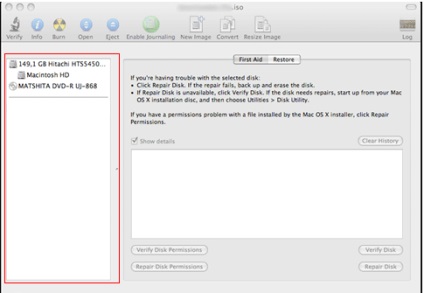
Забележка. Можете също така да се провери отделно на записаните данни; За да направите това, кликнете върху иконата с форма на триъгълник, а в прозореца, който се появява отметка в полето [Verify Изгорени Data] (Проверете съхраняваните данни).
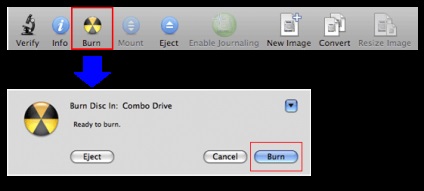
- Уверете се, че дискът е финализиран след записа.
- Уверете се, че създаването на диска е завършена правилно, без грешки. В случай на съмнение, създаване на диск за зареждане с актуализацията отново.
- За създаване на диск за зареждане с актуализацията не забравяйте да следвате стъпките по-горе.
Процедурата на надстройка на фърмуера
- Внимание!
Не изключвайте плейъра и не изваждайте кабела от електрозахранването по време на актуализацията. Това може да повреди устройството, и се нуждае от ремонт.
- Извършване на надстройката
- След зареждане на диск на телевизионния екран ще се появи съобщение "Perform актуализация на версията?" [Актуализиране на версията?].
- Използване на дистанционното управление, за да изберете "OK" и натиснете "ENTER" бутон [ENTER].
- Ще започне процеса на актуализация, и се показва на предния панел на плейъра ще бъде съобщение "VUP" [Модернизиране]. (Екранът на телевизора става черен.)
- На дисплея на предния панел ще покаже различните съобщения.
- Обновяването на операционната система е завършено, когато на дисплея на предния панел на плейъра се показва съобщение "FINISH" [DONE].
Не използвайте плейъра и не го изключвайте, докато се появи това съобщение. Неспазването на това указание може да доведе до повреда на плейъра и да наложи поправка. - Премахване на блюдото с файла с актуализацията.
- Включете Disc плейър Блу-рей и конфигуриране с помощта на командата на менюто "Easy Setup" [Easy Setup], в съответствие с инструкциите на екрана.
- Проверете версията на фърмуера. Ако това е нова версия на фърмуера - 011, актуализацията е била успешна.
Възможни проблеми при надстройка от диска
ъпгрейд диск не се изважда
Ако диска с надстройката не се изважда, дори когато надпис "Край" [DONE], следвайте тези стъпки.
- Изключете плейъра и извадете захранващия кабел.
- Включете отново захранващия кабел, задръжте натиснат [Open / Close] бутона на плейъра "отваряне / затваряне".
- Задръжте [/ Close Open] бутона "Open / Close", за да отворите тавата.
- Извадете диска.
Моля, имайте предвид, че натискане на бутон "Open / Close" [Отвори / затвори] бутон на дистанционното управление, в този случай няма да работи. Натиснете бутона "Open / Close" [Отвори / затвори] на играч блу-рей диск.
На предния панел на устройството се появява в "SYS ERR" [Системна грешка] или "VUP NG" [неуспешен ъпгрейд версия]
- Натиснете и задръжте "POWER" [POWER] за няколко секунди, докато устройството се изключи.
- Натиснете бутона "POWER" [POWER] бутон отново, за да продължи процедурата по актуализация на фърмуера.
- Ако отново се актуализира, не реши проблема, изваждайте диска за актуализация от плейъра и изтрийте файловете за актуализация от вашия компютър.
- Re-я изтеглите и стартирате цялата процедура, за да създадете нов диск за обновяване и инсталиране на актуализацията на фърмуера.
- Ако проблемът продължава, моля свържете се с Sony.
На предния панел на плейъра не се появява съобщение "VUP" [UPGRADE], след като поставите диска с надстройката
Махни от плейъра и изтрийте диска с надстройката ъпгрейд файлове от вашия компютър. Re-я изтеглите и стартирате цялата процедура, за да създадете нов диск за обновяване и инсталиране на актуализацията на фърмуера.
По време на ъпгрейд настъпило прекъсване
Повторно активиране на играча, без да сваляте диска с актуалната от отделението за дискове. Актуализацията трябва да започне автоматично.
Не може да се разархивирайте UPDATA_11x011M.ZIP, изтеглени от интернет страницата на актуализация
Вероятно не успя при изтеглянето на файла. Изтрийте изтегления файл и да изтеглите файла с актуализацията.
Firmware Актуализиране продължи повече от 30 минути
Свързани статии
